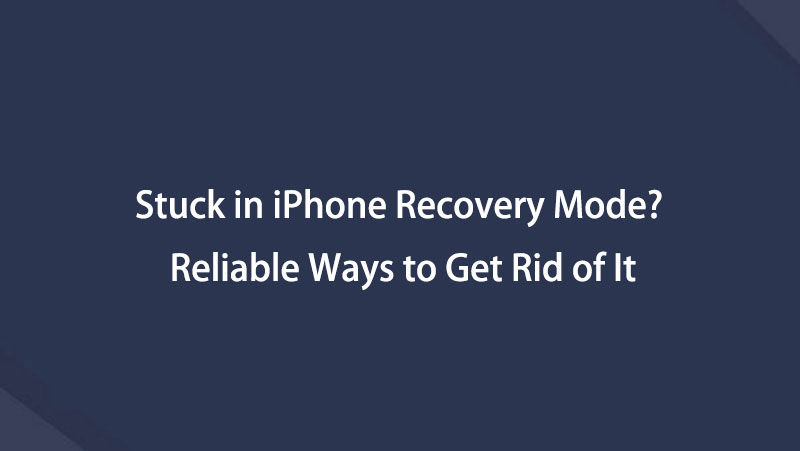iPhone sitter fast i gjenopprettingsmodus [Enkle metoder for å fikse det]
 Postet av Boey Wong / 07. des 2023 09:00
Postet av Boey Wong / 07. des 2023 09:00God dag! Jeg planla å gjenopprette iPhone for noen minutter siden. Jeg sett den i gjenopprettingsmodus som mitt første skritt. iPhone som sitter fast i gjenopprettingsmodus vil imidlertid ikke gjenopprettes. Jeg vet ikke hva jeg skal gjøre denne gangen. Det var første gang jeg møtte denne typen iPhone-problem. Kan du hjelpe meg med å finne ut hva som har skjedd og hvordan jeg kan fikse det? Takk på forhånd!
Gjenopprettingsmodus-kommandoen på iPhone eller andre enheter er nyttig. Men det er en av de mest stressende problemene hvis iPhone blir sittende fast i denne modusen. I så fall, la oss dykke ned i metodene nedenfor som kan hjelpe deg med å fikse problemet. Gå videre.
![iPhone sitter fast i gjenopprettingsmodus [Enkle metoder for å fikse det]](https://www.fonelab.com/images/ios-system-recovery/fix-iphone-stuck-in-recovery-mode/fix-iphone-stuck-in-recovery-mode.jpg)

Guide List
Del 1. Hvorfor iPhone sitter fast i gjenopprettingsmodus
Når iPhone ikke kan komme ut av gjenopprettingsmodus, må du sørge for at prosessen du utførte er riktig når du avslutter den. Problemet kan også være forårsaket av programvareproblemer eller maskinvareproblemer. Noen av dem er utdaterte iOS-versjoner, defekte knapper og mer.
Videre kan programmet være utdatert hvis du bruker iTunes i gjenopprettingsmodus. Du må oppdatere den hvis det er tilfelle. Du må få den nyeste funksjonen ved å oppdatere den.
Årsakene til at iPhone sitter fast i gjenopprettingsmodus ikke vil gjenopprette er uunngåelige. Det eneste valget du kan gjøre er å fikse problemet for enkelhets skyld.
Del 2. Reparer iPhone som sitter fast i gjenopprettingsmodus
Etter å ha kjent årsaken til problemet, håper vi at du nå vil forhindre at det skjer. Men hvis du opplever det for øyeblikket, er det på tide å feilsøke iPhone. Vi har utarbeidet metodene som kan hjelpe deg nedenfor. Vennligst kjenn dem individuelt nedenfor. Fortsett.
FoneLab gjør det mulig å fikse iPhone / iPad / iPod fra DFU-modus, gjenopprettingsmodus, Apple-logo, hodetelefonmodus, etc. til normal tilstand uten tap av data.
- Løs deaktiverte iOS-systemproblemer.
- Pakk ut data fra deaktiverte iOS-enheter uten tap av data.
- Det er trygt og enkelt å bruke.
Feilsøking 1. Start iPhone på nytt
Gjenoppretting av iPhone krever at du sletter alle iPhone-dataene dine. Den nevnte prosedyren er en løsning for å reparere iPhone som sitter fast i gjenopprettingsmodus. Men hvordan få iPhone ut av gjenopprettingsmodus uten å gjenopprette den? Starter iPhone på nytt er alternativet! Du trenger bare å bruke iPhone-knappen.
Imidlertid har iPhones forskjellige modeller. Saken er at de også har forskjellige knapper for omstartsprosessen. Heldig nok, vi tok deg tilbake! Vi vil liste opp alle omstartsprosedyrene for iPhones avhengig av modellene deres. Gå videre.
iPhone X, 12, 11, 13 eller senere: Trykk og hold inne Volum knapp. Alternativt kan du trykke og holde inne Side knapp. Ikke slipp den før du ser strømavbryteren. Etter det, dra glidebryteren til høyre for å slå på iPhone. Når den er slått av, trykk og hold nede Side til du ser Apple-logoen.
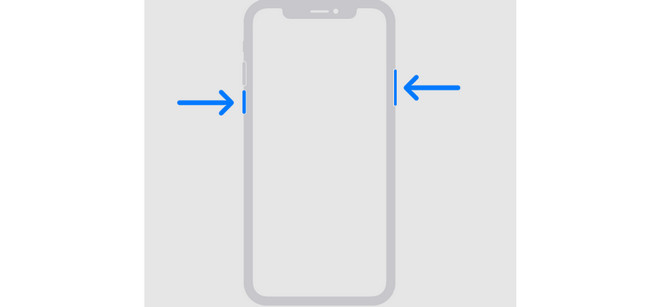
iPhone 6, 8, 7 eller SE (2. eller 3. generasjon): Trykk og hold inne Side knapp. Ikke slipp den før du ser strømavbryteren. Etter det, dra glidebryteren til høyre for å slå på iPhone. Når den er slått av, trykk og hold nede Side til du ser Apple-logoen.
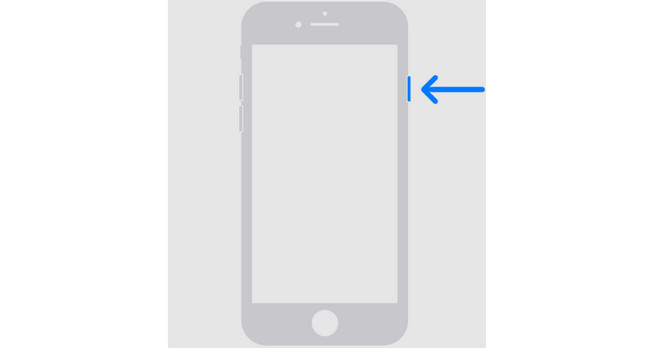
iPhone SE (1. generasjon), 5 eller tidligere: Trykk og hold inne God knapp. Ikke slipp den før du ser strømavbryteren. Etter det, dra glidebryteren til høyre for å slå på iPhone. Når den er slått av, trykk på God til du ser Apple-logoen.
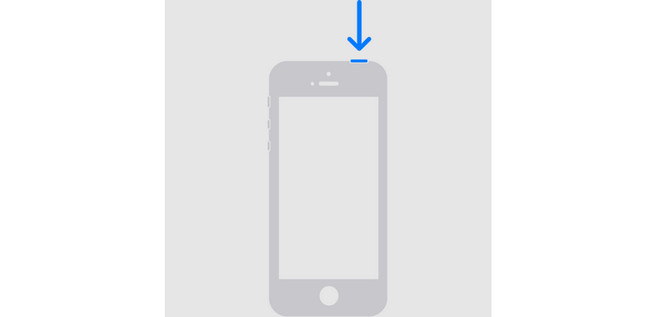
Feilsøking 2. Gjenopprett iPhone med iTunes/Finder
Hvis du vil gjenopprette iPhone direkte for å reparere iPhone som sitter fast i gjenopprettingsmodus, les denne delen! For å gjenopprette iPhone med en datamaskin, bruker du iTunes og Finder. Prosessen deres er lik og skiller seg bare i knapper. Se den detaljerte prosedyren nedenfor.
Koble iPhone til Mac. En USB-kabel vil være tilbehøret du skal bruke. Klikk deretter på iPhone-ikonet til venstre. Informasjonen om iPhone vises til høyre. Klikk på general knappen og velg Restore Backup knapp. Velg den mest relevante sikkerhetskopien og følg instruksjonene på skjermen. iPhone må slås på etterpå.
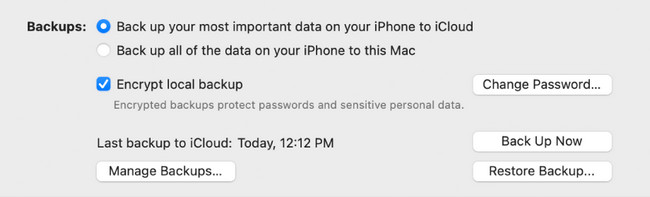
Feilsøking 3. Bruk FoneLab iOS System Recovery
Det beste alternative verktøyet du kan bruke er FoneLab iOS System Recovery. Verktøyet kan fikse flere enheter, skjermer, iOS-modus og iTunes-problemer. De støttede problemene med denne programvaren er omtrent 50+. I tillegg kan du laste ned dette verktøyet på Windows og Mac. For å reparere iPhone som sitter fast i gjenopprettingsmodusløkken, se de detaljerte trinnene for FoneLab iOS System Recovery nedenfor.
FoneLab gjør det mulig å fikse iPhone / iPad / iPod fra DFU-modus, gjenopprettingsmodus, Apple-logo, hodetelefonmodus, etc. til normal tilstand uten tap av data.
- Løs deaktiverte iOS-systemproblemer.
- Pakk ut data fra deaktiverte iOS-enheter uten tap av data.
- Det er trygt og enkelt å bruke.
Trinn 1Klikk på Gratis nedlasting knapp. Vent noen sekunder etterpå. Sett opp verktøyet og start det.
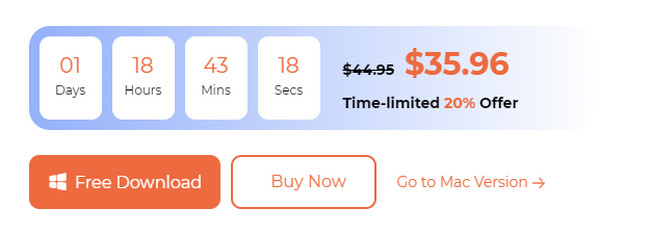
Trinn 24 funksjoner vises. Vennligst klikk på iOS System Recovery knappen blant dem alle.
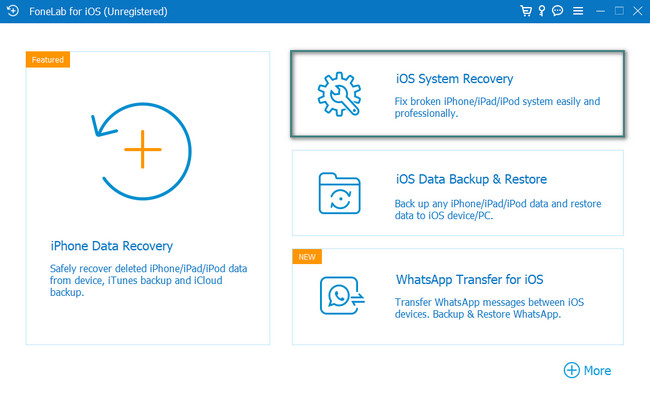
Trinn 3De støttede problemene vil vises på skjermen. Vennligst klikk på Start knappen etterpå. Deretter velger du mellom standardmodus eller avansert modus. Se deres funksjon under deres navn. Klikk på Bekrefte knappen for å fortsette.
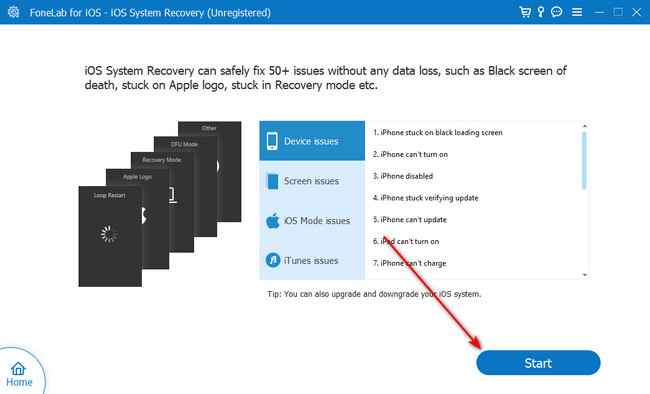
Trinn 4Instruksjonsgrensesnittet for gjenopprettingsmodus vises. Vennligst følg instruksjonene på skjermen. Etter det klikker du på Optimalisere or reparasjon knappen for å fikse iPhone.
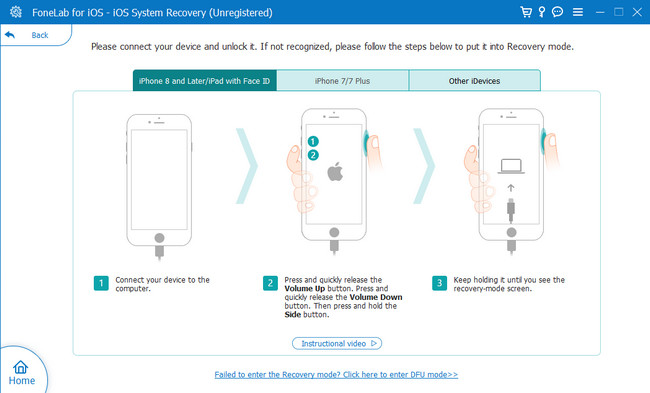
FoneLab gjør det mulig å fikse iPhone / iPad / iPod fra DFU-modus, gjenopprettingsmodus, Apple-logo, hodetelefonmodus, etc. til normal tilstand uten tap av data.
- Løs deaktiverte iOS-systemproblemer.
- Pakk ut data fra deaktiverte iOS-enheter uten tap av data.
- Det er trygt og enkelt å bruke.
Del 3. Vanlige spørsmål om hvordan du fikser iPhones som sitter fast i gjenopprettingsmodus
1. Hvor lang tid tar det å gjenopprette en iPhone i gjenopprettingsmodus?
Det er ingen nøyaktig tid på hvor lang tid det tar å gjenopprette iPhone i gjenopprettingsmodus. Det avhenger av sikkerhetskopistørrelsen du vil lagre på iPhone. Men gjenopprettingsprosessen i gjenopprettingsmodus varer i en halv time eller en time. I tillegg vil gjenopprettingstiden avhenge av hvordan du utfører prosedyren riktig.
2. Er gjenopprettingsmodus den samme som sikker modus?
Definitivt, nei. Gjenopprettingsmodus og sikkermodus er forskjellige kommandoer. Når telefonen er i sikkermodus, vil den bare laste inn data eller viktige apper for telefonen. Men i gjenopprettingsmodus vil telefonen din gjennomgå feilsøking.
3. Hvordan avslutter jeg gjenopprettingsmodus på iPhone?
Koble fra USB-kabelen på iPhone. Etter det, trykk og hold Søvn or Wake knapp. Det avhenger av telefonens modell. Når iPhone er slått av, slipper du knappen. Etter det, trykk og hold nede Volum, Godeller Side -knappen, avhengig av iPhone-modellen. Fortsett å trykke på knappen til du ser Apple-logoen på skjermen. iPhone vil starte på nytt etterpå. Du trenger bare å vente noen få sekunder.
4. Hvorfor fungerer ikke iPhone-gjenopprettingsmodus?
Knappene er det første du bør sjekke når iPhone-gjenopprettingsmodusen ikke fungerer. Årsaken er at å sette iPhone i gjenopprettingsmodus krever iPhone-knappene. Hvis de er brutt, vil ikke kommandoen bli utført. De andre mulige årsakene er også skadede filer, utdaterte iTunes-versjoner og mer.
Vi håper du fikser iPhone som sitter fast i gjenopprettingsmodus og ikke vil gjenopprette. Vi vil også gjerne vite hvis du ikke opplevde feil i prosessen. Hvis du har flere iPhone-problemer, test FoneLab iOS System Recovery en gang til. Den kan fikse 50+ funksjonsfeil på den nevnte enheten. Har du flere spørsmål? Vennligst legg igjen dem i kommentarfeltet nedenfor. Takk skal du ha!
FoneLab gjør det mulig å fikse iPhone / iPad / iPod fra DFU-modus, gjenopprettingsmodus, Apple-logo, hodetelefonmodus, etc. til normal tilstand uten tap av data.
- Løs deaktiverte iOS-systemproblemer.
- Pakk ut data fra deaktiverte iOS-enheter uten tap av data.
- Det er trygt og enkelt å bruke.
Nedenfor er en videoopplæring for referanse.